 développement back-end
développement back-end
 Tutoriel Python
Tutoriel Python
 Méthode d'installation et introduction aux fonctions de la bibliothèque de dessins 2D de Python Matplotlib
Méthode d'installation et introduction aux fonctions de la bibliothèque de dessins 2D de Python Matplotlib
Méthode d'installation et introduction aux fonctions de la bibliothèque de dessins 2D de Python Matplotlib
Matplotlib est une bibliothèque de traçage 2D Python qui peut produire des graphiques de qualité publication dans une variété de formats papier et d'environnements interactifs sur une variété de plates-formes.

Tout d'abord, pour pouvoir réellement utiliser Matplotlib, nous devons l'installer.
Cet article explique comment installer Matplotlib. Le prochain article vous apportera une introduction aux Légendes, titres et étiquettes de Matplotlib.
Installation
Si vous avez installé une version supérieure de Python, vous devriez pouvoir ouvrir cmd.exe ou un terminal et exécuter :
pip install matplotlib
REMARQUE : Si la commande plus courte ci-dessus ne fonctionne pas, vous devrez peut-être exécuter C:/Python34/Scripts/pip install matplotlib.
Si vous recevez une erreur du type "Aucun module nommé" et le nom du module lors de l'importation de matplotlib, cela signifie que vous devez également installer le module. Un problème courant est un module manquant nommé six. Cela signifie que vous devez utiliser pip pour en installer six.
Vous pouvez également accéder à Matplotlib.org et télécharger la version appropriée à installer en visitant la page de téléchargement. Gardez à l’esprit que votre système d’exploitation étant 64 bits, vous n’avez pas nécessairement besoin d’une version 64 bits de Python. Si vous n'essayez pas le 64 bits, vous pouvez utiliser le 32 bits. Ouvrez IDLE et lisez le haut. S'il est indiqué que vous êtes en 64 bits, vous êtes en 64 bits, s'il est indiqué en 32 bits, vous êtes en 32 bits. Une fois Python installé, vous êtes prêt à écrire la logique de votre choix. J'aime utiliser IDLE pour la programmation, mais n'hésitez pas à utiliser ce que vous voulez.
import matplotlib.pyplot as plt
Cette ligne importe le pyplot intégré, que nous utiliserons tout au long de la série. Nous importons pyplot au format plt, ce qui est la convention traditionnelle pour les programmes Python utilisant pylot.
plt.plot([1,2,3],[5,7,4])
Ensuite, nous appelons la méthode .plot de plot pour dessiner des coordonnées. Ce .plot prend un certain nombre d'arguments, mais les deux premiers sont les coordonnées « x » et « y », que nous mettons dans des listes. Cela signifie que d'après ces listes nous avons 3 coordonnées : 1,5 2,7 et 3,4.
plt.plot "dessine" l'intrigue en arrière-plan, mais après avoir dessiné tout ce que nous voulons, nous devons l'amener à l'écran lorsque nous sommes prêts.
plt.show()
Avec cela, un graphique devrait apparaître. Sinon, il peut parfois apparaître ou vous pourriez obtenir une erreur. Votre graphique devrait ressembler à ceci :
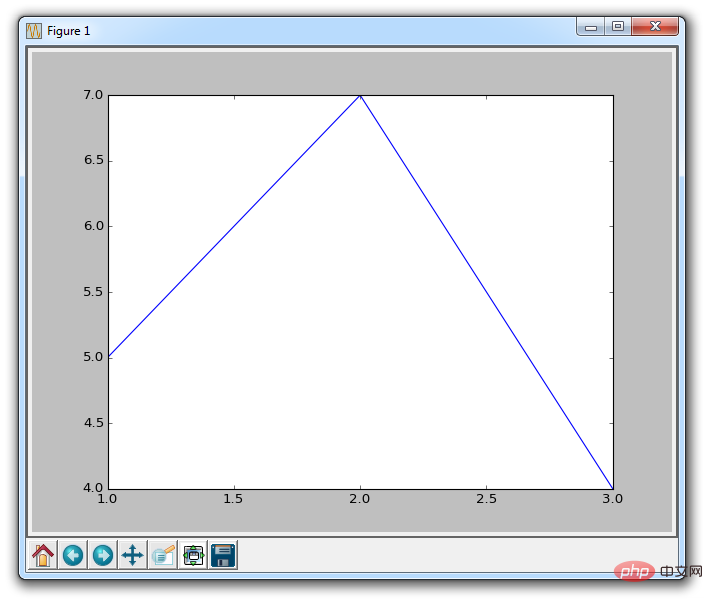
Cette fenêtre est une fenêtre matplotlib qui nous permet de visualiser notre graphique, ainsi que d'interagir avec lui et d'y accéder. Vous pouvez passer votre souris sur le graphique et voir les coordonnées, généralement dans le coin inférieur droit. Vous pouvez également utiliser des boutons. Ils peuvent se trouver à différents endroits, mais dans l’image ci-dessus, les boutons se trouvent dans le coin inférieur gauche.
Introduction
Accueil

Une fois que vous commencez à parcourir vos graphiques, le bouton d'accueil vous aidera. Vous pouvez cliquer dessus si vous souhaitez revenir à la vue originale. Cliquer sur ce bouton avant de parcourir le graphique n'aura aucun effet.
Avant/Retour

Ces boutons peuvent être utilisés comme les boutons Suivant et Précédent de votre navigateur. Vous pouvez cliquer dessus pour revenir à votre position précédente ou avancer à nouveau.
Poêle

Vous pouvez cliquer sur le bouton panoramique, puis cliquer et faire glisser votre graphique.
Zoom

Le bouton Zoom vous permet de cliquer dessus, puis de cliquer et de faire glisser la zone sur laquelle vous souhaitez zoomer dans la zone carrée . Le zoom avant nécessite un clic gauche et un glissement. Vous pouvez également cliquer avec le bouton droit et faire glisser pour effectuer un zoom arrière.
Configurer les sous-parcelles

Ce bouton vous permet de configurer diverses options d'espacement pour les graphiques et les tracés. En cliquant dessus, vous ferez apparaître :
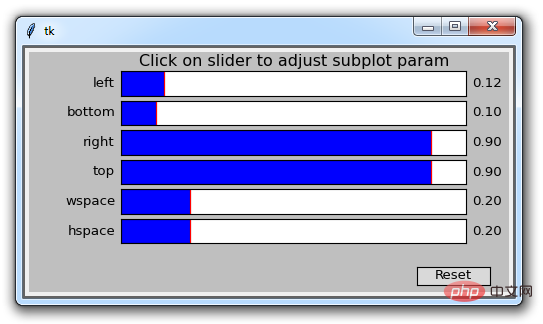
Chaque barre bleue est un curseur qui vous permet d'ajuster le remplissage. Certains d'entre eux n'ont aucun effet maintenant car il n'y a pas d'autres sprites. Les quatre premières valeurs ajustent les marges du graphique au bord de la fenêtre. Ensuite, wspace et hspace correspondent à leur espacement horizontal ou vertical lorsque vous dessinez plusieurs sous-figures.
Enregistrer

Ce bouton vous permet d'enregistrer le graphique sous diverses formes.
Ce qui précède est le contenu détaillé de. pour plus d'informations, suivez d'autres articles connexes sur le site Web de PHP en chinois!

Outils d'IA chauds

Undresser.AI Undress
Application basée sur l'IA pour créer des photos de nu réalistes

AI Clothes Remover
Outil d'IA en ligne pour supprimer les vêtements des photos.

Undress AI Tool
Images de déshabillage gratuites

Clothoff.io
Dissolvant de vêtements AI

Video Face Swap
Échangez les visages dans n'importe quelle vidéo sans effort grâce à notre outil d'échange de visage AI entièrement gratuit !

Article chaud

Outils chauds

Bloc-notes++7.3.1
Éditeur de code facile à utiliser et gratuit

SublimeText3 version chinoise
Version chinoise, très simple à utiliser

Envoyer Studio 13.0.1
Puissant environnement de développement intégré PHP

Dreamweaver CS6
Outils de développement Web visuel

SublimeText3 version Mac
Logiciel d'édition de code au niveau de Dieu (SublimeText3)
 PHP et Python: différents paradigmes expliqués
Apr 18, 2025 am 12:26 AM
PHP et Python: différents paradigmes expliqués
Apr 18, 2025 am 12:26 AM
PHP est principalement la programmation procédurale, mais prend également en charge la programmation orientée objet (POO); Python prend en charge une variété de paradigmes, y compris la POO, la programmation fonctionnelle et procédurale. PHP convient au développement Web, et Python convient à une variété d'applications telles que l'analyse des données et l'apprentissage automatique.
 Choisir entre PHP et Python: un guide
Apr 18, 2025 am 12:24 AM
Choisir entre PHP et Python: un guide
Apr 18, 2025 am 12:24 AM
PHP convient au développement Web et au prototypage rapide, et Python convient à la science des données et à l'apprentissage automatique. 1.Php est utilisé pour le développement Web dynamique, avec une syntaxe simple et adapté pour un développement rapide. 2. Python a une syntaxe concise, convient à plusieurs champs et a un écosystème de bibliothèque solide.
 Peut-on exécuter le code sous Windows 8
Apr 15, 2025 pm 07:24 PM
Peut-on exécuter le code sous Windows 8
Apr 15, 2025 pm 07:24 PM
VS Code peut fonctionner sur Windows 8, mais l'expérience peut ne pas être excellente. Assurez-vous d'abord que le système a été mis à jour sur le dernier correctif, puis téléchargez le package d'installation VS Code qui correspond à l'architecture du système et l'installez comme invité. Après l'installation, sachez que certaines extensions peuvent être incompatibles avec Windows 8 et doivent rechercher des extensions alternatives ou utiliser de nouveaux systèmes Windows dans une machine virtuelle. Installez les extensions nécessaires pour vérifier si elles fonctionnent correctement. Bien que le code VS soit possible sur Windows 8, il est recommandé de passer à un système Windows plus récent pour une meilleure expérience de développement et une meilleure sécurité.
 L'extension VScode est-elle malveillante?
Apr 15, 2025 pm 07:57 PM
L'extension VScode est-elle malveillante?
Apr 15, 2025 pm 07:57 PM
Les extensions de code vs posent des risques malveillants, tels que la cachette de code malveillant, l'exploitation des vulnérabilités et la masturbation comme des extensions légitimes. Les méthodes pour identifier les extensions malveillantes comprennent: la vérification des éditeurs, la lecture des commentaires, la vérification du code et l'installation avec prudence. Les mesures de sécurité comprennent également: la sensibilisation à la sécurité, les bonnes habitudes, les mises à jour régulières et les logiciels antivirus.
 Le code Visual Studio peut-il être utilisé dans Python
Apr 15, 2025 pm 08:18 PM
Le code Visual Studio peut-il être utilisé dans Python
Apr 15, 2025 pm 08:18 PM
VS Code peut être utilisé pour écrire Python et fournit de nombreuses fonctionnalités qui en font un outil idéal pour développer des applications Python. Il permet aux utilisateurs de: installer des extensions Python pour obtenir des fonctions telles que la réalisation du code, la mise en évidence de la syntaxe et le débogage. Utilisez le débogueur pour suivre le code étape par étape, trouver et corriger les erreurs. Intégrez Git pour le contrôle de version. Utilisez des outils de mise en forme de code pour maintenir la cohérence du code. Utilisez l'outil de liaison pour repérer les problèmes potentiels à l'avance.
 Comment exécuter des programmes dans Terminal Vscode
Apr 15, 2025 pm 06:42 PM
Comment exécuter des programmes dans Terminal Vscode
Apr 15, 2025 pm 06:42 PM
Dans VS Code, vous pouvez exécuter le programme dans le terminal via les étapes suivantes: Préparez le code et ouvrez le terminal intégré pour vous assurer que le répertoire de code est cohérent avec le répertoire de travail du terminal. Sélectionnez la commande Run en fonction du langage de programmation (tel que Python de Python your_file_name.py) pour vérifier s'il s'exécute avec succès et résoudre les erreurs. Utilisez le débogueur pour améliorer l'efficacité du débogage.
 Python vs JavaScript: la courbe d'apprentissage et la facilité d'utilisation
Apr 16, 2025 am 12:12 AM
Python vs JavaScript: la courbe d'apprentissage et la facilité d'utilisation
Apr 16, 2025 am 12:12 AM
Python convient plus aux débutants, avec une courbe d'apprentissage en douceur et une syntaxe concise; JavaScript convient au développement frontal, avec une courbe d'apprentissage abrupte et une syntaxe flexible. 1. La syntaxe Python est intuitive et adaptée à la science des données et au développement back-end. 2. JavaScript est flexible et largement utilisé dans la programmation frontale et côté serveur.
 Peut-on utiliser pour mac
Apr 15, 2025 pm 07:36 PM
Peut-on utiliser pour mac
Apr 15, 2025 pm 07:36 PM
VS Code est disponible sur Mac. Il a des extensions puissantes, l'intégration GIT, le terminal et le débogueur, et offre également une multitude d'options de configuration. Cependant, pour des projets particulièrement importants ou un développement hautement professionnel, le code vs peut avoir des performances ou des limitations fonctionnelles.





